Sử dụng Bốn bước đơn giản này để biên dịch chương trình Linux từ nguồn
Người dùng Linux thường có thời gian dễ dàng tìm và cài đặt phần mềm. Mỗi phân phối đều có kho phần mềm với giao diện đồ họa đẹp mắt. Để cài đặt một chương trình bạn thường chỉ phải tìm kiếm nó và sau đó nhấn nút “Cài đặt”. Nếu phần mềm không có sẵn trong kho lưu trữ, bạn thường có thể tìm thấy các tệp nhị phân được biên dịch trực tuyến ở đâu đó. Sau đó, nó chỉ là một vấn đề của chạy apt-get, yum, hoặc tương tự (tùy thuộc vào phân phối Linux bạn đang sử dụng) để cài đặt chúng. Đôi khi, mặc dù, bạn không có tùy chọn nào khác ngoài việc biên dịch các chương trình Linux từ chính nguồn của bạn, đặc biệt nếu bạn muốn phiên bản phát triển vượt trội của một chương trình không tồn tại các tệp nhị phân được biên dịch trước.
Bạn muốn tìm hiểu cách biên dịch chương trình Linux từ nguồn? Sau đó đọc tiếp!
Vì lý do nào đó, viễn cảnh phải biên dịch các chương trình Linux từ nguồn gây ra nhiều người dùng Linux - ngay cả những người đã sử dụng hệ điều hành trong nhiều năm. Nhưng nó không cần phải sợ chúng. Cài đặt phần mềm từ các tệp mã nguồn là một thao tác đơn giản trong hầu hết các trường hợp. Và nếu bạn học các kỹ thuật cơ bản, sau đó bạn sẽ sớm có thể chẩn đoán các vấn đề xảy ra vào những dịp đó khi mọi thứ không diễn ra theo kế hoạch.
Các bước cần thiết để biên dịch chương trình Linux từ nguồn
Để biên dịch chương trình Linux từ nguồn, sử dụng quy trình gồm bốn bước:
- Giải nén mã nguồn
- Giải quyết các phụ thuộc
- Biên dịch nó
- Cài đặt nó
1. Giải nén mã nguồn
Trong ví dụ này, chúng ta sẽ biên dịch cơ sở dữ liệu SQLite. Nếu bạn muốn theo dõi, hãy tải xuống mã nguồn tarball mới nhất (tệp .tar.gz ).
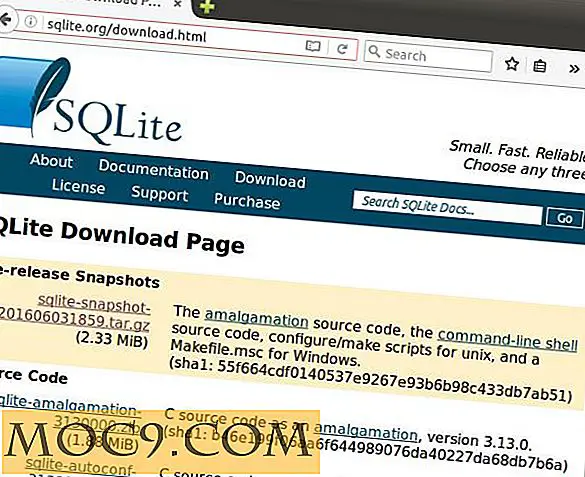
Một tarball chỉ là một tệp nén, rất giống với .zip . Nó sẽ có phần mở rộng tar.gz hoặc .tgz . Để làm việc với nội dung của nó, trước tiên bạn phải trích xuất chúng bằng cách sử dụng lệnh sau:
tar -xzvf filename.tar.gz
Đôi khi bạn sẽ có tar.bz (hoặc tar.bz2 ). Sử dụng lệnh sau nếu bạn đang làm việc với tệp tar.bz :
tar -xjvf filename.tar.bz
Quá trình này tạo một thư mục có cùng tên với tệp.

2. Giải quyết phụ thuộc
Nhập thư mục mới này bằng cd directory name và sau đó, như sudo (hoặc su trong nhiều bản phân phối Linux khác), hãy thi hành lệnh ./configure :
cd directory_name sudo ./configure

Lệnh ./configure kiểm tra xem tất cả phần mềm mà chương trình cụ thể này dựa vào - chẳng hạn như trình biên dịch thích hợp - được cài đặt. Tiền tố ./ yêu cầu Linux tìm kiếm tệp configure trong thư mục hiện tại và thực thi nó. Lưu ý rằng đôi khi configure không phải là tên của tệp giải quyết những phụ thuộc này. Nếu bạn gặp lỗi khi chạy configure tìm trong thư mục cho tệp “README” hoặc “CÀI ĐẶT” hoặc tương tự. Điều đó sẽ cho bạn biết tệp nào chịu trách nhiệm cho bước này. Trong thực tế nó là một ý tưởng tốt để đọc bất kỳ tập tin bao gồm trước khi cố gắng để biên dịch bất kỳ chương trình.
Nếu mọi thứ suôn sẻ, bạn sẽ không thấy bất kỳ lỗi nào. Chúng tôi đã may mắn ở đây. Thông thường, mặc dù, bạn sẽ bị mất một cái gì đó. Chỉ cần kiểm tra đầu ra và cài đặt bất kỳ phụ thuộc còn thiếu nào bằng trình quản lý gói của bạn. Chạy ./configure một lần nữa cho đến khi bạn không thấy thêm bất kỳ lỗi nào.
3. Biên soạn
Một khi bạn đã giải quyết tất cả các phụ thuộc, bạn phải biên dịch chương trình. Sử dụng lệnh make để thực hiện việc này:
sudo làm

Quá trình này có thể mất vài phút và lâu hơn đối với một số chương trình. Đảm bảo rằng đầu ra không hiển thị bất kỳ lỗi nào trước khi tiếp tục.
4. Cài đặt
Tại thời điểm này bạn đã biên dịch các tệp nhị phân, nhưng bây giờ bạn cần phải cài đặt chúng. Chỉ cần thực make install . Bước này di chuyển tất cả các tệp nhị phân vào vị trí chính xác của chúng trên hệ thống của bạn để chương trình của bạn sẵn sàng sử dụng:
sudo cài đặt

Nếu bạn đã theo dõi, thực hiện sqlite3 tại dấu nhắc đầu cuối và nếu cơ sở dữ liệu đã được cài đặt đúng, bạn sẽ thấy dấu nhắc cơ sở dữ liệu sqlite3.

Xin chúc mừng! Nhưng nếu bạn muốn loại bỏ chương trình bạn vừa cài đặt thì sao? Thật đơn giản. Chỉ cần truy cập vào thư mục bạn đã cài đặt chương trình từ và thực thi:
sudo thực hiện gỡ cài đặt
Theo dõi bởi:
sudo làm sạch
Phần kết luận
Thật dễ dàng để cài đặt hầu hết các chương trình từ nguồn theo cách này, nhưng một số yêu cầu các bước hơi khác so với các chương trình được hiển thị tại đây. Ví dụ, bạn có thể cần phải sử dụng cmake thay vì make . Luôn luôn đọc kèm theo "README", "CÀI ĐẶT" hoặc tài liệu khác được cung cấp bởi các nhà phát triển, và bạn sẽ không đi quá xa sai.

![Baobab: Một cây để khám phá cách sử dụng đĩa của bạn [Linux]](http://moc9.com/img/baobab-ring.jpg)




![Tổ chức cuộc sống của bạn với 3 ứng dụng ghi chú đơn giản này [Android]](http://moc9.com/img/notes-aknotepad-1.jpg)
